JPG格式是一种非常常用的图片格式之一,我们可以自由编辑图片中的内容,改变图片的颜色,添加滤镜来渲染图片效果。当我们完成图片的创建后,我们会选择将图片转换成PDF格式,这样我们的图片就不会被修改,这是很多职场工作人员使用的方法。那么如何将JPG格式转换为PDF格式呢?下面就让小编教大家如何将JPG格式转为PDF,只需几步即可轻松完成,有兴趣的话就一起来看看吧。

JPG怎么转换成PDF格式?一分钟就能教会你简单的方法
方法一:风云PDF转换器
使用心得:这是一款非常好用的PDF转换软件,可以帮助我们快速完成转换工作,还可以帮助完成与PDF相关的工作内容。以下就是风云PDF转换器的使用教程:
第一步:
首先我们打开风云PDF转换器,点击左上角的【文件转PDF】功能。

第二步:
进入后我们需要在上方找到【图片转PDF】功能,点击它。
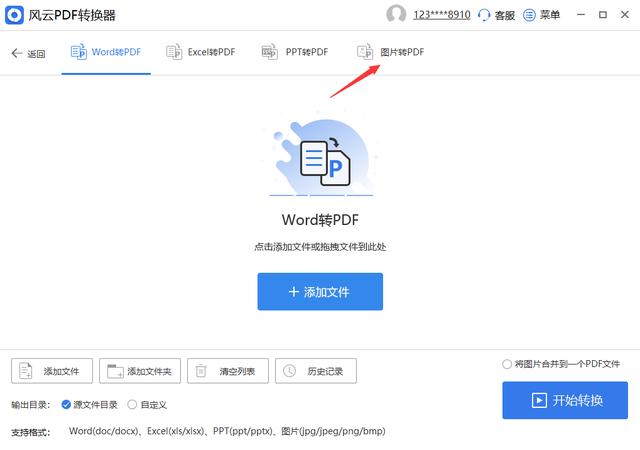
第三步:
在中间点击【 添加文件】功能,选择想要转换的JPG图片格式,添加到软件中。

第四步:
添加完成后,我们点击右下角的【开始转换】功能。
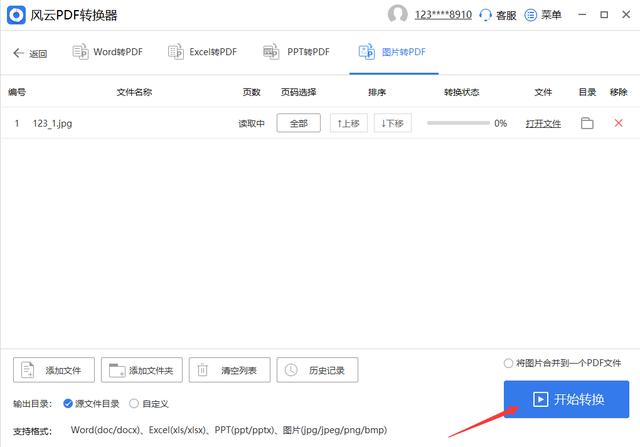
第五步:
点击后,我们可以看到所有图片文件的转换状态下进度条正在工作,当到100%说明转换已经完成,我们点击右边的【打开文件】,快速打开PDF文件。

方法二:彩虹办公中心
使用心得:彩虹办公中心是款多功能办公软件,可以帮助我们处理关于PDF、音频、视频等文件的内容,而且操作方法都非常简单,但是兼容性没有上面这么强,下面就是彩虹办公中心的操作步骤分享:
第一步:
首先我们打开彩虹办公中心,找到【PDF处理】的功能,点击下面的开始使用。
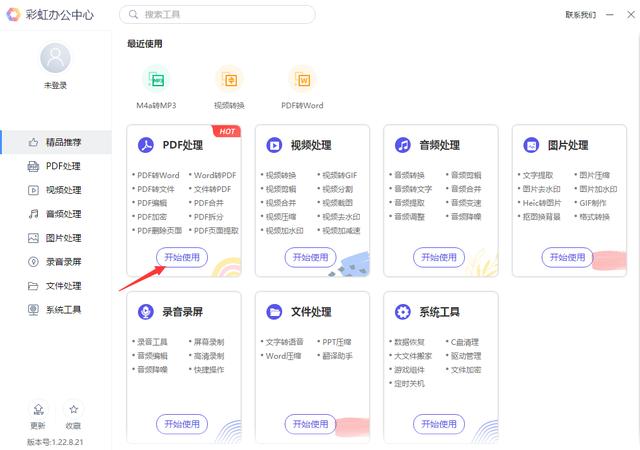
第二步:
点击后,我们找到【图片转PDF】功能,点击它。

第三步:
进入【图片转PDF】功能后,我们点击中间的【添加文件】,选择对应的JPG图片格式,添加到软件中。
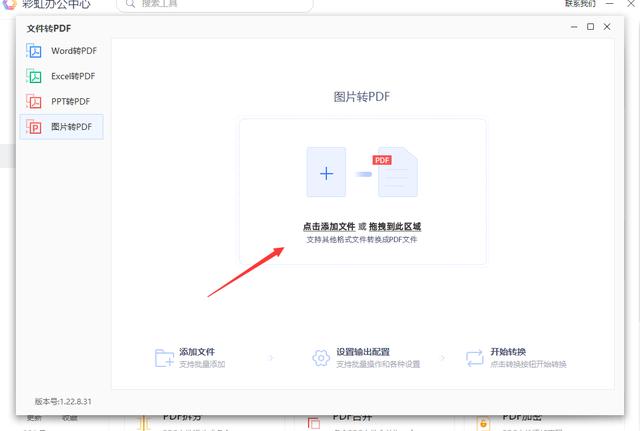
第四步:
添加完成后,我们点击右下角的【开始转换】。
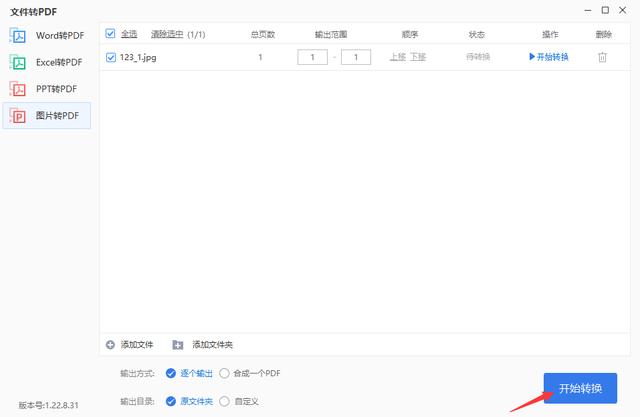
第五步:
点击后可以看到所有图片的状态下方会有进度条正在工作,当提示你转换完成后,我们就可以点击【打开文件】,快速浏览PDF文件。
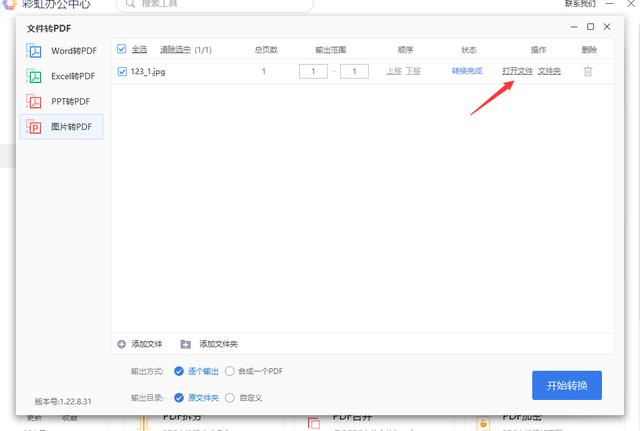
以上就是将所有JPG格式转换为PDF的过程,是不是很简单?如果您喜欢本教程,可以关注我们的网站。我们将每天持续更新软件教程,解决工作和学习中的问题。谢谢您的支持!
,




